Kom ons los nog 'n probleem in Windows op-ALT + TAB werk nie.
Hierdie kenmerk maak Windows meer onafhanklik van die muis, en ookVerbeter die gebruiker se multitasking-vermoë, Maak dit 'n wonderlike kenmerk.
Hierdie kenmerk is uit die boks beskikbaar in Windows, en dit is baie maklik om net deur die sleutelbord te wissel tussen lopende programme (of toepassings).
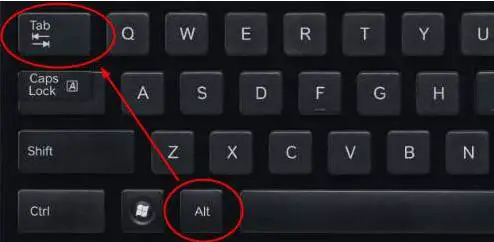
As jy nie tussen toepassings kan wissel nie, sal ALT-TAB dalk nie behoorlik werk nie, wat dalk na 'n onbenullige kwessie lyk, maar dit sal die gebruikerservaring tot 'n groot mate verwoes.Moenie leer om hierdie probleem te verdra nie, ons het 'n eenvoudige oplossing verskaf volgens die gids, dankie ons later.
Hoe om die Alt-oortjie reg te stel wat nie werk nie
Soms is die probleem met die sleutelbord (hardeware), so laat ons seker maak dat dit nie die geval is nie.Die beste manier om na te gaan, is om 'n ander sleutelbord aan te sluit en Alt-Tab na te gaan.As jy nie 'n ekstra sleutelbord het nie, kan jy aanlyn toegang krySleutelbordtoetserOm te kyk of die sleutelbord werk, Dit het 'n baie maklik-om-te volg gebruikerskoppelvlak, as al die knoppies groen word, druk al die sleutels, en dan reageer die sleutels.
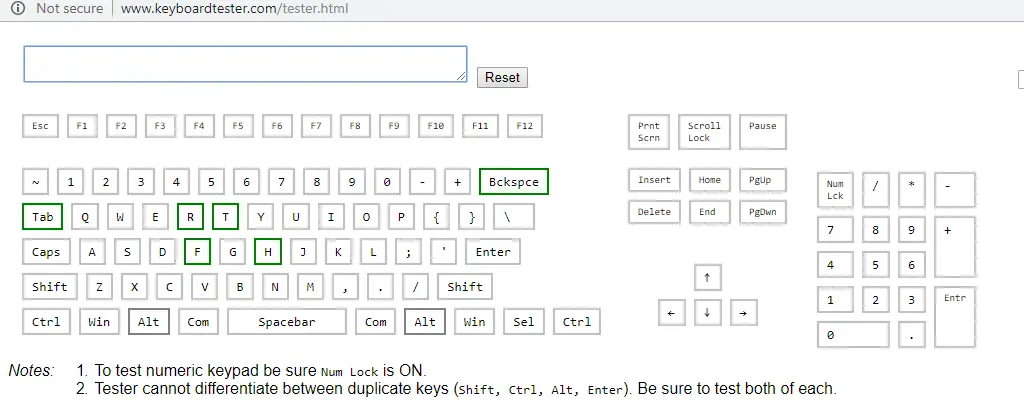
As Keypan nie reageer nie of nie behoorlik werk nie, moenie bekommerd wees nie, volg asseblief die gidsHerstel die sleutelbord wat nie werk nie deur hier te klik.As die sleutelbord normaal werk behalwe vir die Alt-Tab probleem, moet dit 'n sagteware probleem wees, beweeg asseblief na die volgende afdeling en volg die volgorde wat genoem word om hierdie probleem op te los.
Herbegin Windows Explorer
As gevolg van oorverhitting of enige ander redes, kan sagteware kwessies wanfunksies in Windows veroorsaak, soos Alt-Tab wat nie behoorlik werk nie.Ons kan hierdie probleem oplos deur die Windows-rekenaar te herbegin, of jy kan net Windows Explorer herbegin.
1. Maak die "Taakbestuurder" oop deur na "Taakbestuurder" in die taakbalk te soek, en klik dan op die boonste resultaat of druk Ctrl + Alt + Esc.
2. Die "Taakbestuurder" dialoogkassie sal verskyn.Gaan na "Windows Explorer" in die "Verwerking"-oortjie onder die "Toepassings"-afdeling.Regskliek daarop en kies "Begin oor".
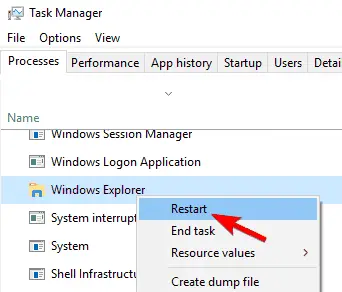
Kyk of Alt-Tab loop, anders gaan jy oor na die volgende afdeling.
Lugvaart loer
Sommige gebruikers rapporteer dat Aero Peek/Peek hul probleme opgelos het.In sommige gevalle moet Aero Peek gedeaktiveer of gedeaktiveer word.Klink mal!Ons weet nie, dit blyk om een of ander rede te werk.So kom ons kyk na die stappe:
1.Deur in die taakbalk te soek"Gevorderde stelselinstellings"Komoop"Gevorderde stelselinstellings", of klik op die boonste resultaat, of klik met die rechtermuisknop op "Hierdie rekenaar" / "My rekenaar", klik dan op Eienskappe en klik dan op "Gevorderde stelselinstellings".
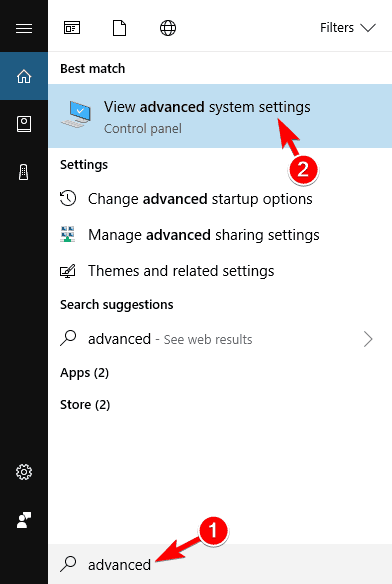
2. 'n Dialoogkassie sal verskyn, navigeer na die "Gevorderd" oortjie, en klik "Instellings" in die "Prestasie" afdeling.
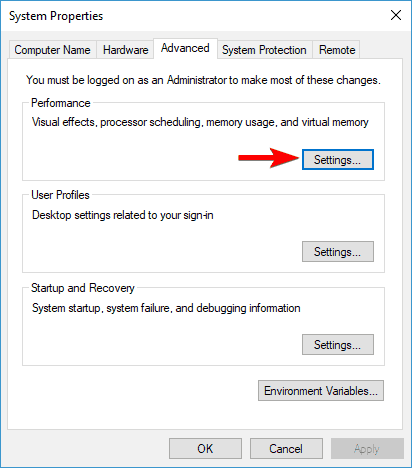
3. Onder die "Visuele effekte"-oortjie, vind " Aero Peek/Peek ", en kyk dan of dit geaktiveer is.As dit gemerk is, ontmerk dit; as dit nie gemerk is nie, aktiveer dit.Kyk weer of dit nog werk, anders probeer asseblief die volgende metode.
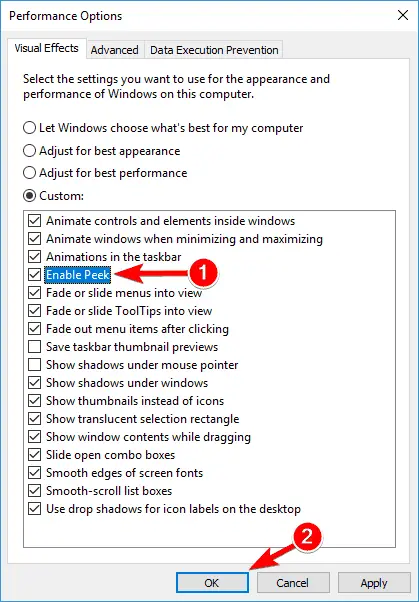
Verwyder die sleutelbordbestuurder
Die sleutelbordbestuurder kan verantwoordelik wees, so ons moet die sleutelbordverwante bestuurder herinstalleer.Die beste manier om dit op Windows te doen, is om alle sleutelbordbestuurders uit te vee of te deïnstalleer. Windows sal alle drywers herinstalleer die volgende keer as jy jou rekenaar herbegin.So, kom ons begin:
1. Maak die toestelbestuurder oop.Soek vir "Toestelbestuurder" in die taakbalk en klik op die eerste resultaat, of klik met die rechtermuisknop op die Start-knoppie en klik op Toestelbestuurder in die kieslys.
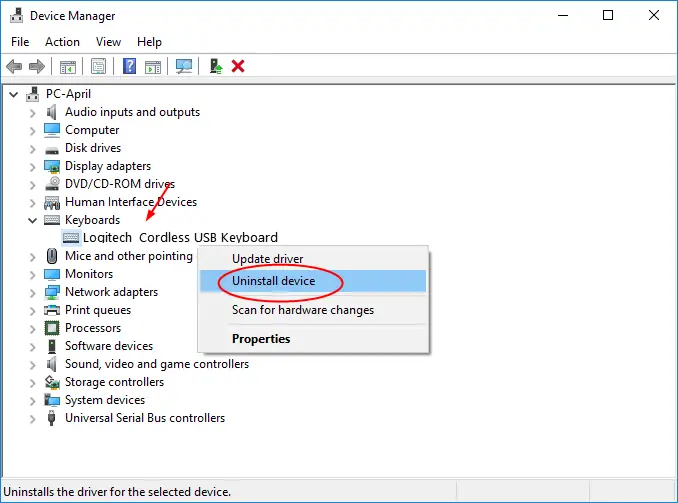
2. Soek die sleutelbord en klik om dit uit te brei.'n Lys van sleutelbordbestuurders verskyn.Kies enige sleutelbordbestuurder en klik daarop.'n Kieslys sal verskyn, klik " Deïnstalleer". Herhaal dieselfde bewerking vir alle ander sleutelbordbestuurders.Nadat u herbegin het, sal dit die bestuurder vervang met die fabrieksweergawe van die bestuurder.
![]()
Klik nou op "Actions" en dan "Scan for hardware change".Nadat die skandering voltooi is, herbegin jou Windows-skootrekenaar en kyk of "Alt + Tab" reageer.
Verander registerwaarde
As 'n laaste uitweg is hierdie stap redelik gevorderd en hou groot risiko's in. Volg asseblief elke stap noukeurig.Ons sal die registerwaarde wat deur Alt-Tab gestel is, verander om hierdie probleem op te los.As nie een van die bogenoemde metodes vir u werk nie, sal hierdie stap beslis die probleem oplos, so ons moet ekstra versigtig wees.
1. Van die sleutelbord, druk die "Windows + R" sleutels om die "Run" dialoogkassie oop te maak.Soek dan vir " regedit ", en klik dan "OK".
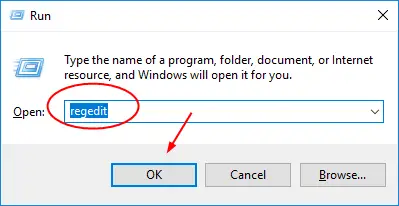
2. 'n Nuwe venster van die registergids sal oopmaak.Moenie oorweldig word deur 'n lang lys dopgehou nie, wanneer jy weet waarna jy soek, word die taak baie eenvoudig.Aan die linkerkant, vindrekenaar, En klik dan om uit te brei.'n Groot aantal lêers sal verskyn, klikHKEY_CURRENT_USERBrei dit uit.
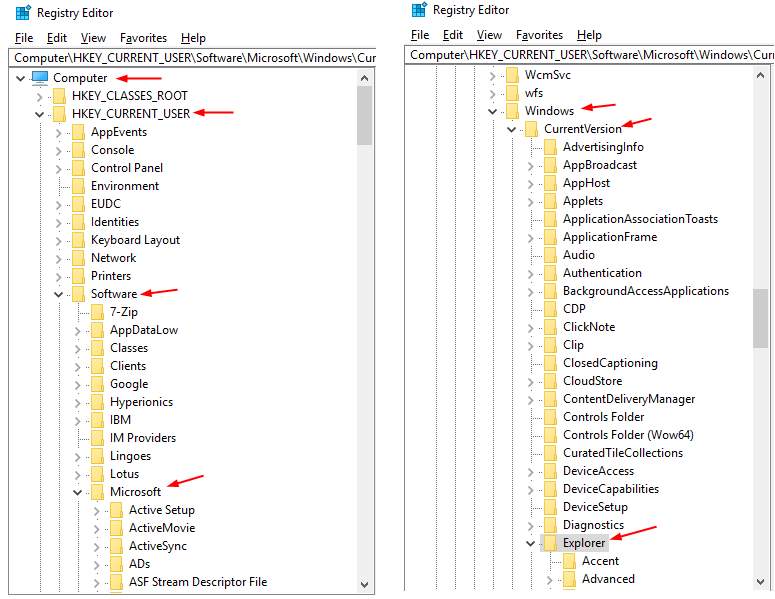
3. Volg asseblief die volgorde van die dopgehou in die volgende ketting: Soek eers en klik om uit te breisagteware, danMicrosoftEn dan aanVensters.Klik omHuidige weergawe上Ontvou En uiteindelik byBrei uit op Explorer.
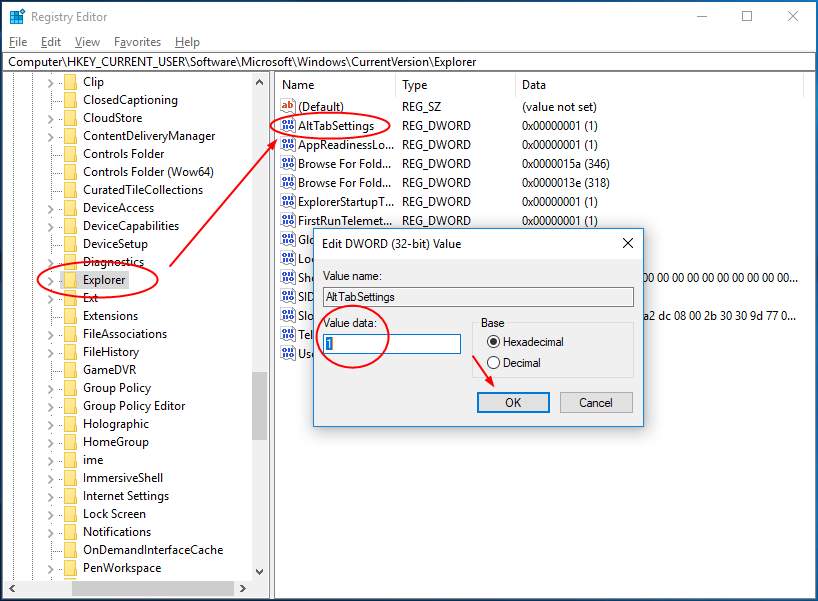
4. Soek en vind AltTabSettings aan die regterkant en dubbelklik daarop.'n Opspringvenster sal oopmaak, wat veranderNumeriese datastel op1, En klik dan OK.Maak die register toe en maak dan seker dat Alt-Tab nou moet loop.
gevolgtrekking
Behalwe vir die wysiging van registerwaardes, is alle ander metodes baie basies en moes die probleem opgelos het dat Alt-Tab nie behoorlik werk nie, volg asseblief hierdie gids in die volgorde wat gegee word.Ander metodes om hierdie probleem op te los, behels BIOS-werking, wat te riskant is om hier te noem.Hou ook asseblief alle drywers en Windows opgedateer om te verhoed dat die rekenaar weer abnormaal optree.
As jy diagnoseer dat die probleem op die sleutelbord lê, of as geen van die bogenoemde metodes die probleem oplos nie, kontak asseblief 'n professionele persoon.Soos altyd help ons jou graag deur meer Windows-verwante inhoud as boekmerke by te voeg!

![Stel Cox-e-pos op Windows 10 [gebruik die Windows Mail-toepassing] Stel Cox-e-pos op Windows 10 [gebruik die Windows Mail-toepassing]](https://infoacetech.net/wp-content/uploads/2021/06/5796-photo-1570063578733-6a33b69d1439-150x150.jpg)
![Los Windows Media Player-kwessies op [Windows 8 / 8.1-gids] Los Windows Media Player-kwessies op [Windows 8 / 8.1-gids]](https://infoacetech.net/wp-content/uploads/2021/10/7576-search-troubleshooting-on-Windows-8-150x150.jpg)
![Herstel Windows-opdateringsfout 0x800703ee [Windows 11/10] Herstel Windows-opdateringsfout 0x800703ee [Windows 11/10]](https://infoacetech.net/wp-content/uploads/2021/10/7724-0x800703ee-e1635420429607-150x150.png)




![Begin die opdragprompt in Windows [7 metodes] Begin die opdragprompt in Windows [7 metodes]](https://infoacetech.net/wp-content/uploads/2021/09/%E5%95%9F%E5%8B%95%E5%91%BD%E4%BB%A4%E6%8F%90%E7%A4%BA%E7%AC%A6-150x150.png)

![Hoe om die Windows-weergawe te sien [baie eenvoudig]](https://infoacetech.net/wp-content/uploads/2023/06/Windows%E7%89%88%E6%9C%AC%E6%80%8E%E9%BA%BC%E7%9C%8B-180x100.jpg)

